Hola a todos los amigos de GUTL, en este tutorial quiero mostrarles lo más certeramente posible la instalación de uno de los Sistemas Operativos de la diminuta familia de los entornos BSD, en este caso FreeBSD.
Para la realización de este caso de implementación «Instalar FreeBSD» se utilizaron las herramientas siguientes:
- Sistema Operativo: Fedora 20.
- VirtualBox: 4.3.10.
- ISO FreeBSD x64: 10.
Los objetivos de este tutorial es lograr la fácil y satisfactoria instalación de este entorno y sobretodo, adentrarnos en el mundo de los sistemas BSD.
Como se mencionaba antes, para este material se usó la herramienta VirtualBox, que a continuación damos las características de la máquina virtual en la que se realizó la implementación:
- Memoria RAM: 340 MB.
- Memoria de video: 6 MB.
- Tamaño en disco: 10 GB.
- ISO: http://download.jovenclub.cu/repos/ISOs/freebsd/FreeBSD-10.0-RELEASE-amd64-disc1.iso
Una vez configurada la máquina virtual, procedan a arrancarla, al estar iniciada se mostrara su asistente de instalación:
Escogeremos la opción, que como es lógico sería «Install», siguiente paso:
Escogeremos el idioma del teclado que se aplicará durante la instalación y para el sistema, siguiente paso:
Estableceremos el nombre de nuestra PC, siguiente paso:
Se selecciona lo que el equipo de FreeBSD llama distribución, que no son más que metapaquetes que contienen lo relacionado a la descripción que se provee, en este caso referente a la documentación, juegos, compatibilidad con sistemas de 32 bits, árbol de ports y el código fuente, aquí son libres de escoger, como este es un tutorial de demostración, no se escogerá ninguna opción ya que no se aplica al objetivo específico de este material; siguiente paso:
En cuanto al tema de particionado de discos, en la versión 10 de FreeBSD fue que se incluyo la instalación sobre el formato ZFS, esto no implicaba que se pudiese realizar, sí se podía pero era una instalación con un nivel de conocimiento avanzado, en este material se hará usando UFS, mediante el método manual; siguiente paso:
Como se puede apreciar se muestra una partición totalmente pura, se escribirá la tabla de particiones; siguiente paso:
Una vez presionada la opción «Create» se muestran los posibles esquemas que puede ser la tabla de partición, se escogerá GPT; siguiente paso:
Una vez creada satisfactoriamente el esquema de partición, se actualiza el estado del disco duro; siguiente paso:
Una pecularidad de la instalación es esta extraña partición de 128 KB, pues en esta partición se instala el código de booteo de FreeBSD, así de simple, su tamaño no debe exceder el de 1 MB; siguiente paso:
Como aclaración, en caso que se tenga un SSD, podemos habilitar el soporte para TRIM en estos discos, como no se corresponde se pasará por alto; siguiente paso:
Se añadirá la partición raíz de la instalación; siguiente paso:
Se añadirá la partición /usr de la instalación; siguiente paso:
Se crea la partición swap; siguiente paso:
Siguiendo los pasos anteriores, debe quedar por este estilo la configuración; siguiente paso:
Una vez finalizado el particionado se aplican los cambios mediante «Commit», siguiente paso:
Si se visualiza esta pantalla es que todo ha ido bien; siguiente paso:
Se setea la contraseña para el usuario root; siguiente paso:
Se selecciona la interfaz de red que se desea configurar; siguiente paso:
Se omite el protocolo IPv6 en la interfaz seleccionada, el paso previo a este establecía la dirección IPv4 de la interfaz, se omitió; siguiente paso:
Se setea la hora local de la PC, por defecto usa el tiempo universal coordinado(UTC); siguiente paso:
Se selecciona la zona horaria para Cuba, en este caso es CDT; siguiente paso:
Se seleccionan los servicios que se iniciarán con la PC; siguiente paso:
Se podrá escoger si desean añadir un usuario del sistema o no; siguiente paso:
El sistema confirmará antes de crear al usuario.
Después de crear al usuario el sistema preguntará si deseamos seguir usando el LiveCD o reiniciar la PC, cuando se reinicie y se extraiga el ISO de la unidad de CD, se debe visualizar el sistema recién instalado:
Esta ha sido mi contribución en el día de hoy a la comunidad, espero sea de su agrado y les doy las gracias por haber llegado hasta aquí en su lectura, saludos.




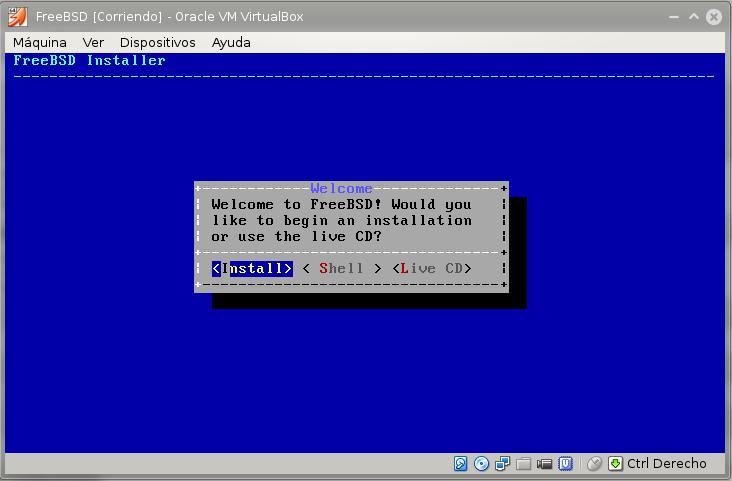
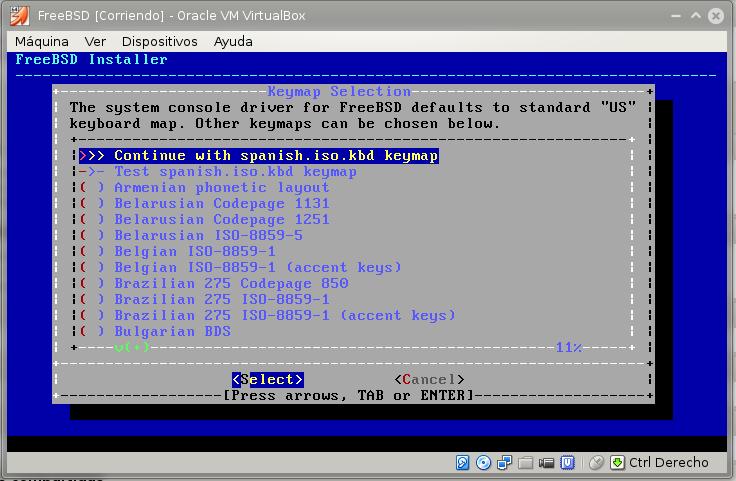
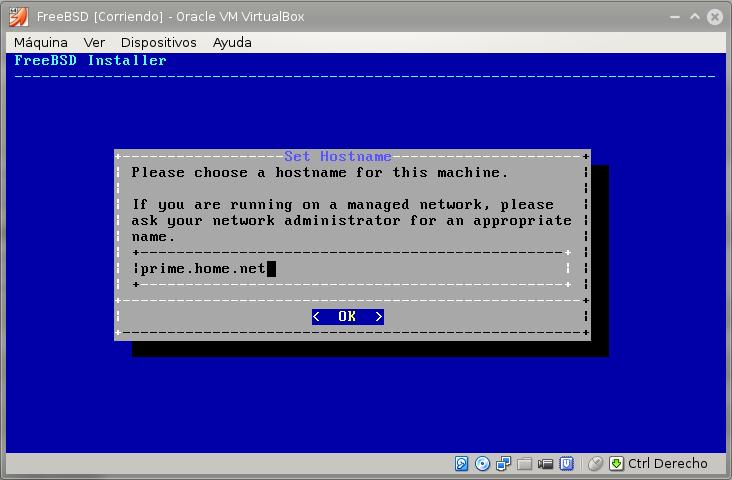
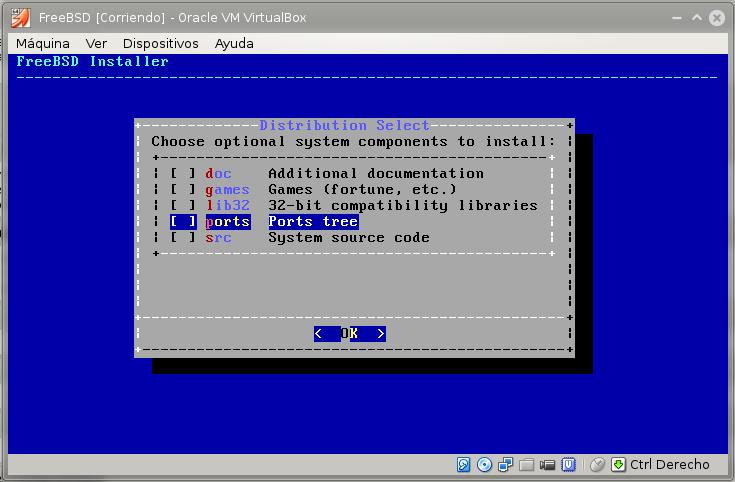
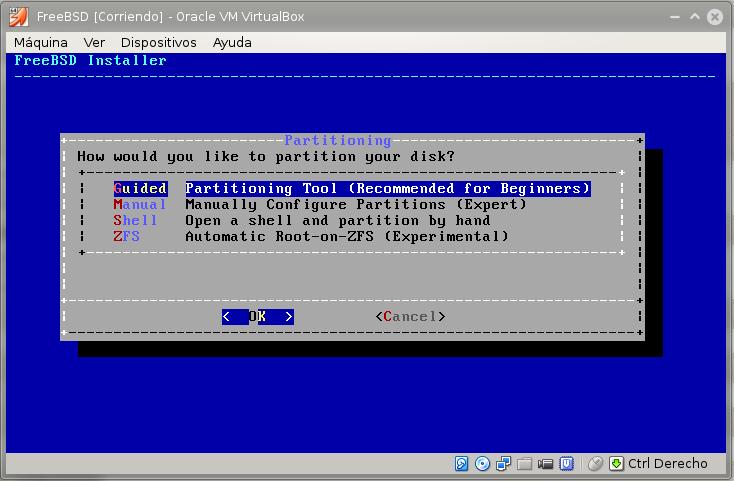
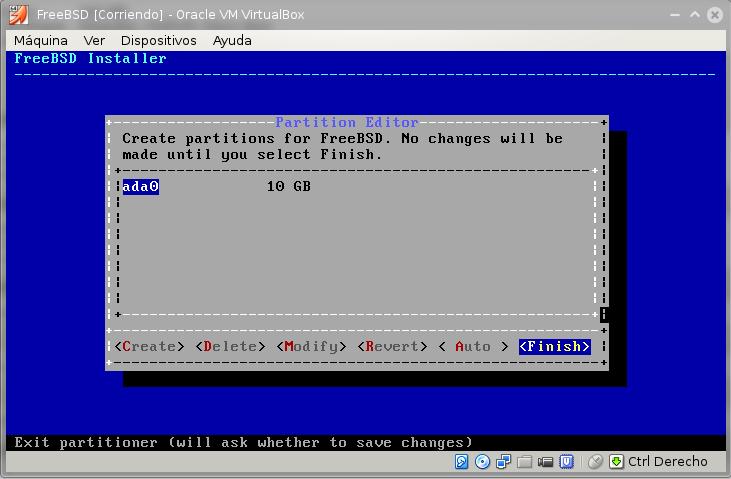
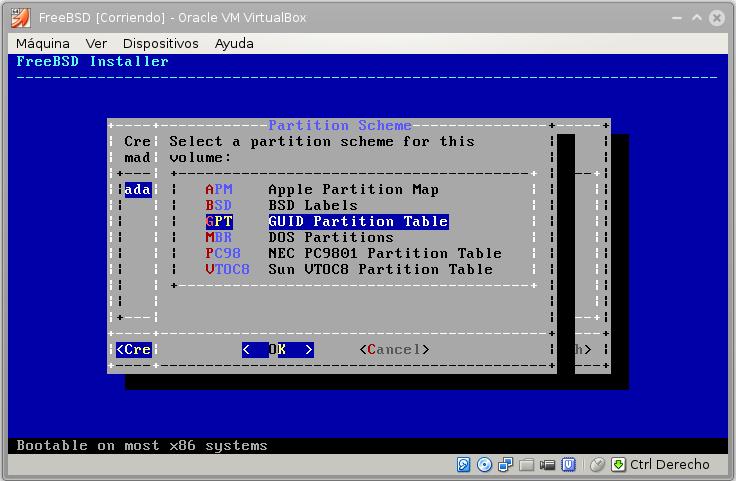
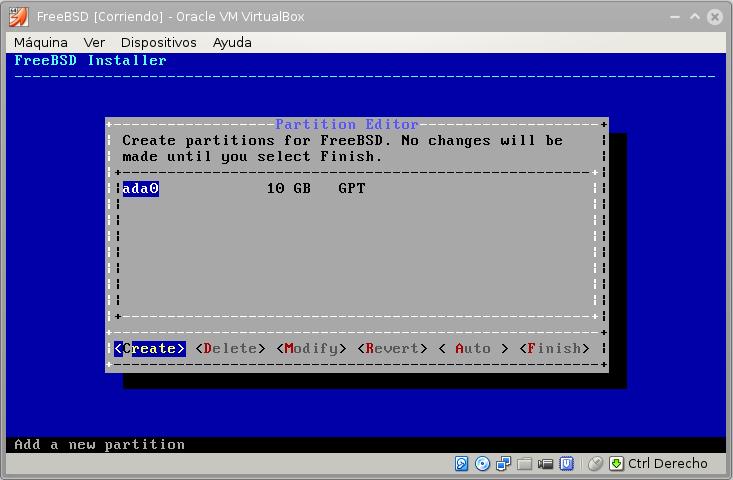
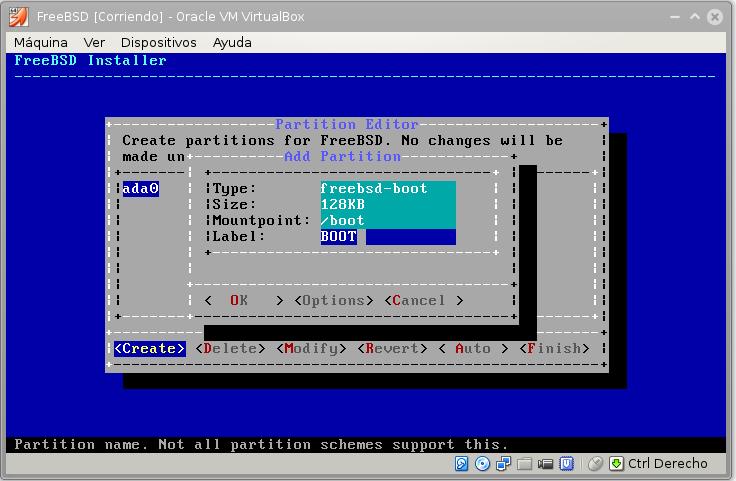
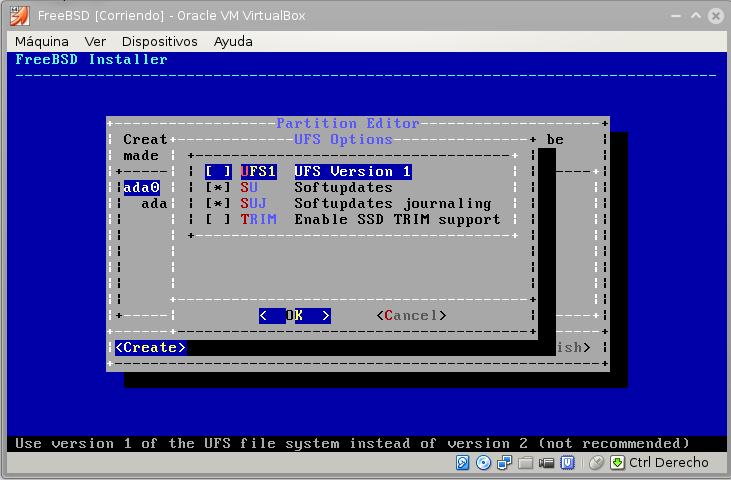
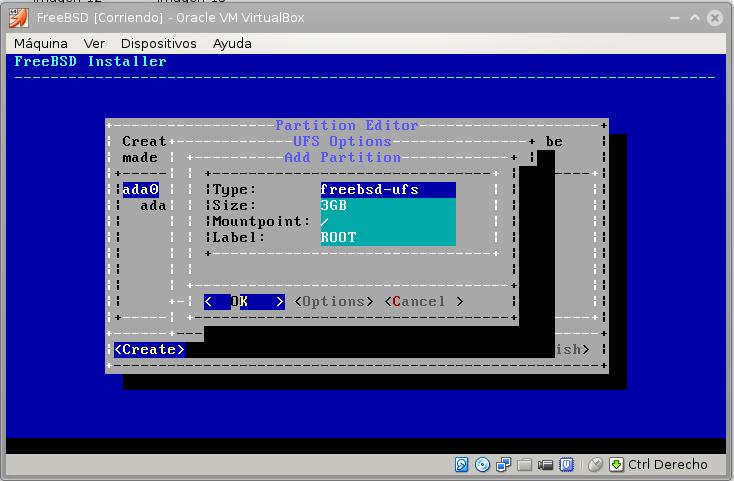
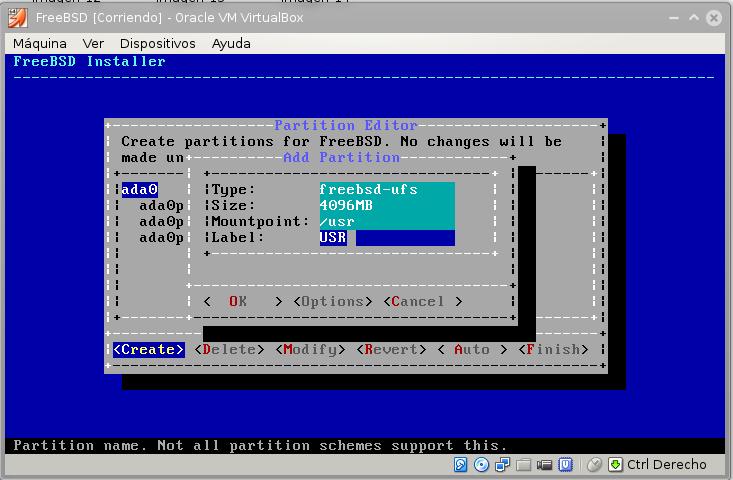
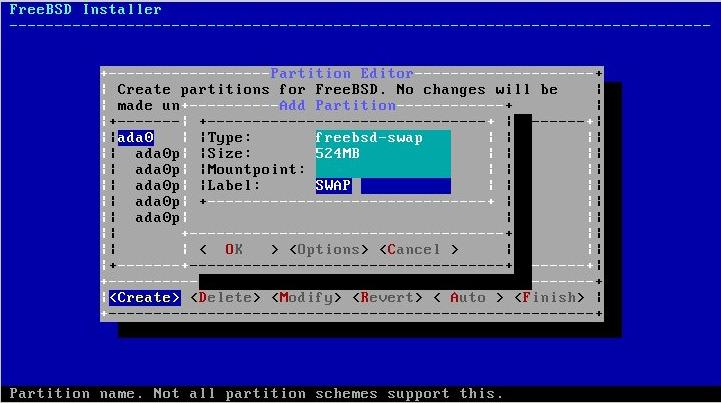
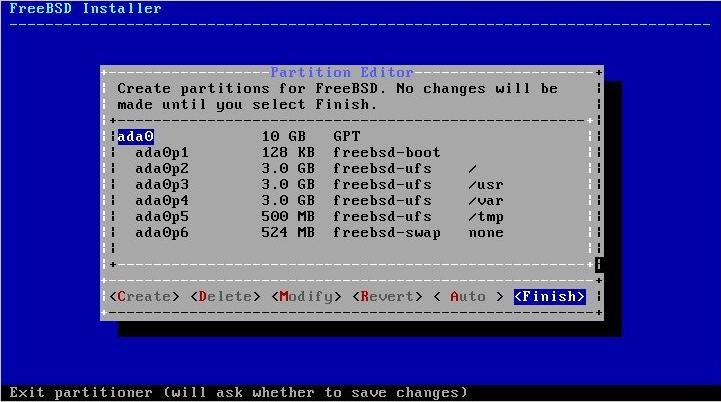
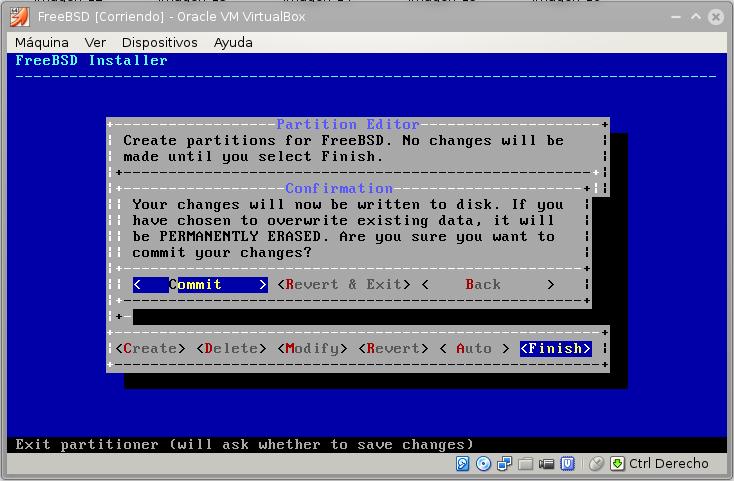
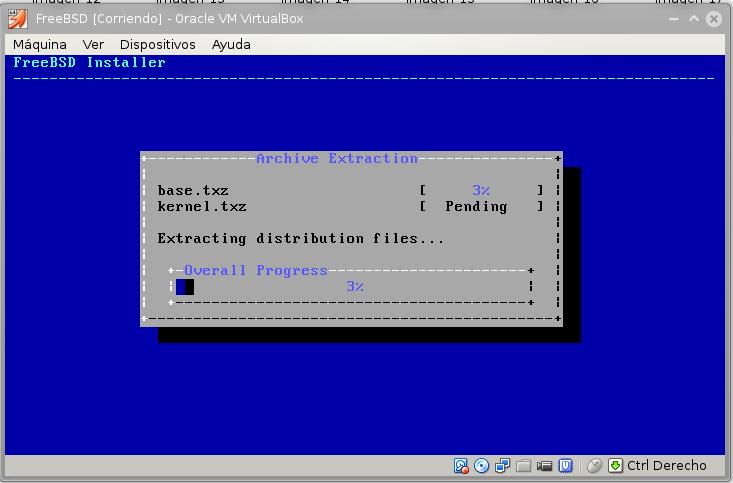
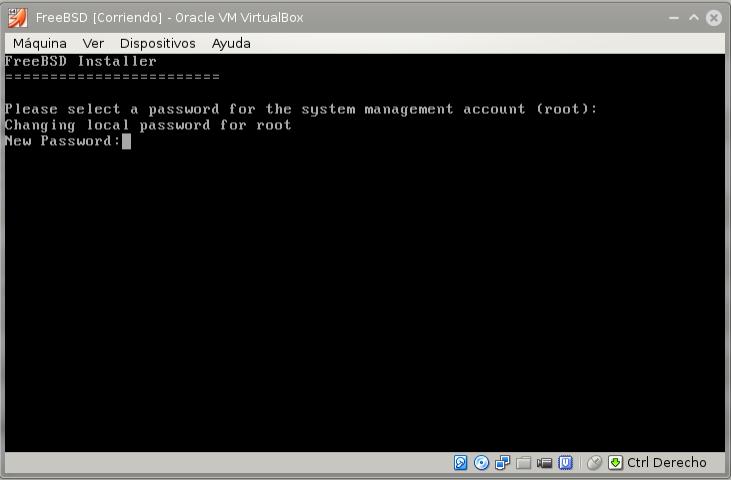
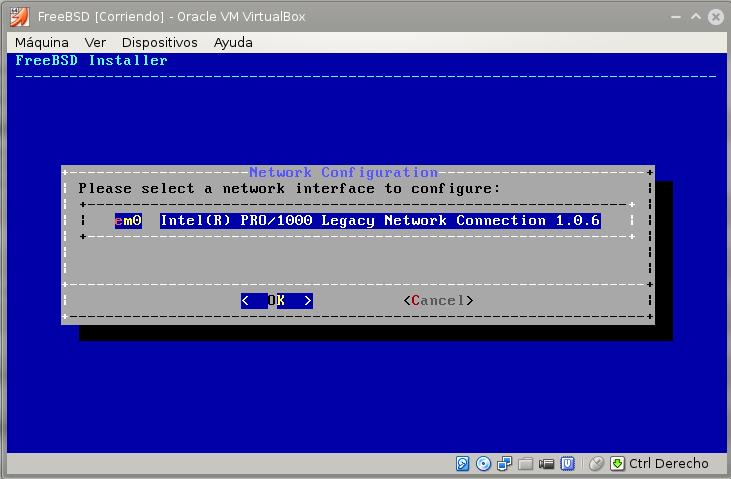
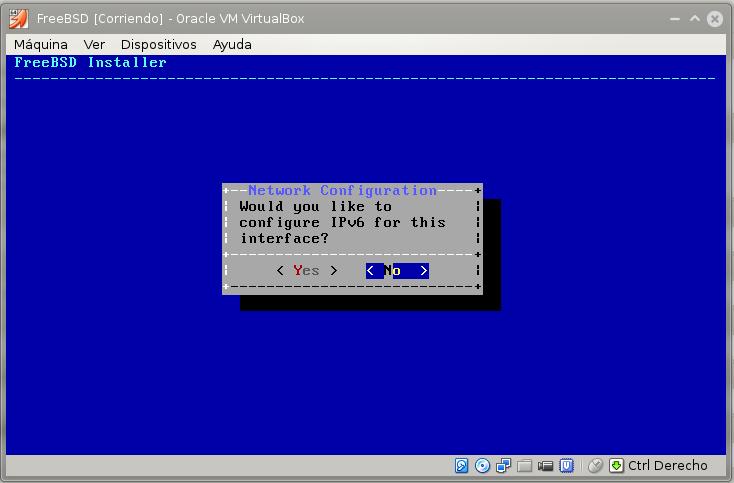
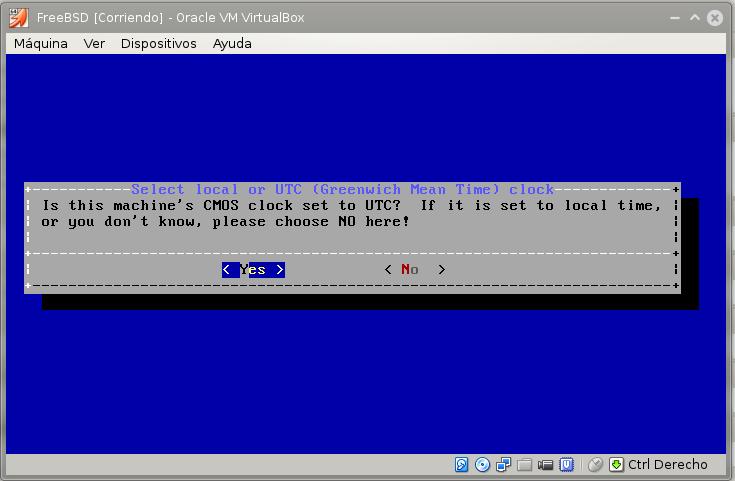
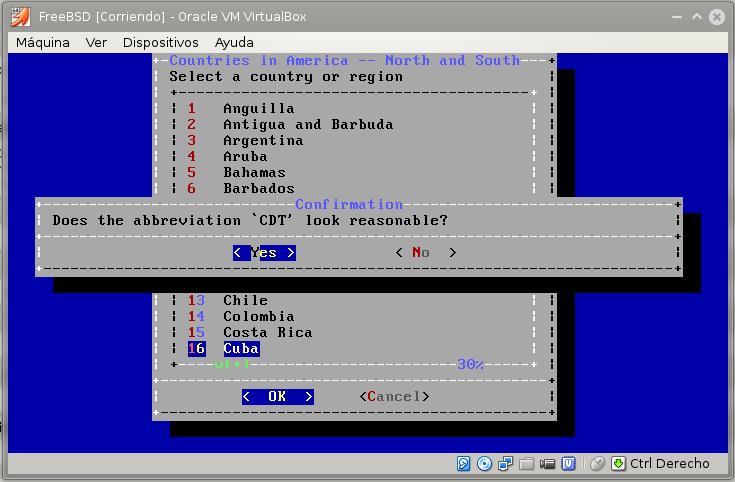
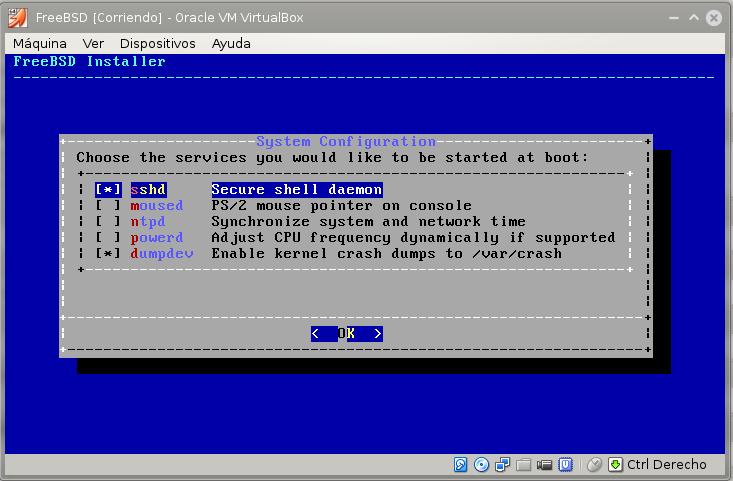
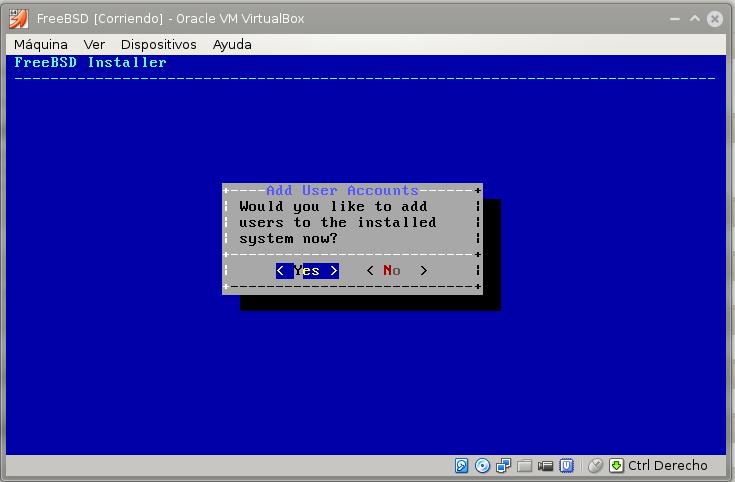
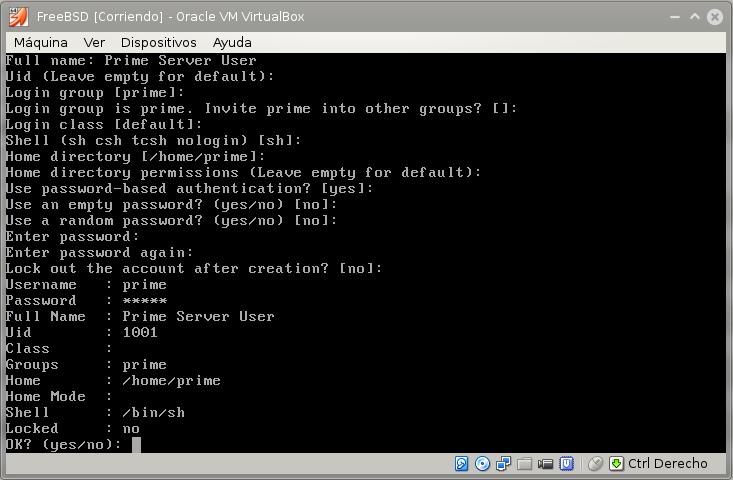
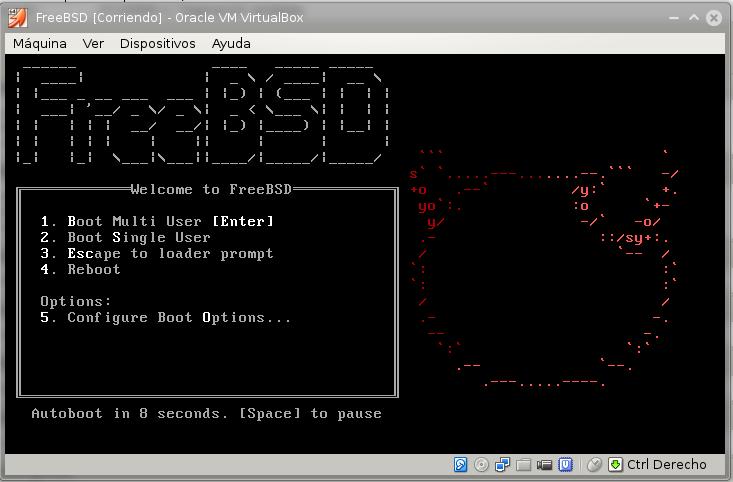
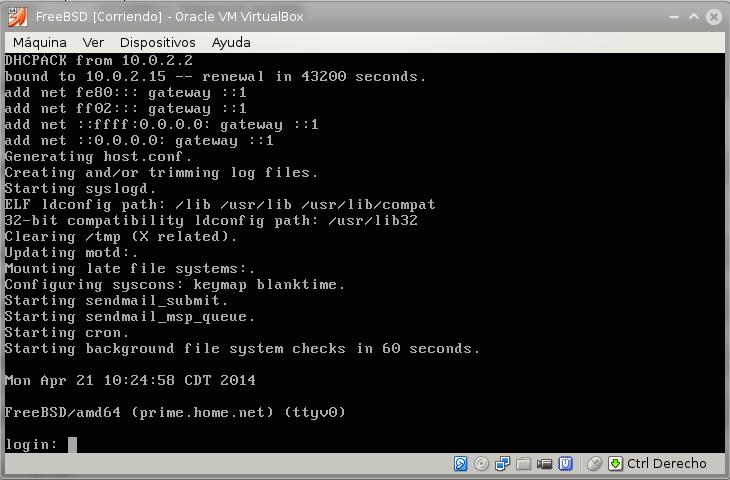
Excelente manuel de FreeBSD 10 Eduardo. Ahora lo que hace falta que las personas se sumen a la familia BSD y opinen al respecto, así es como único vamos a triunfar, mientras solo hayamos 2 o 3 personas comentando sus experiencias sobre la familia BSD nunca llegaremos a ningún lado, cuanto más se sumen a la causa, es solo cuando podremos ser escuchados.
saludos
Rafael
A mí en particular siempre me ha interesado BSD, pero mi problema es que tengo el ISO (FreeBSD y PCBSD) pero hasta ahí las clases, algún lugar (que no sea internet o por la red) donde pueda hacerme de un «repo» de FreeBSD??
Muchas gracias. 🙂
@Wolf119, ponte en contacto con Eduardo Noel (La Habana), el es fan a los entornos BSD y tiene de todo lo que tu quieras en cuanto a estos entornos.
saludos
Rafael
Muy buen tutorial Noel !!!. Pienso que nos servirá a muchos de punto de entrada al tema de éste clásico en el mundo del Software Libre -aunque no sea GNU/Linux-, que es el FreeBSD. Esperaré tus próximas entregas. Saludos de Federico.
@Federico, Compañero estás perdido, te he escrito a tú correo y no me has respondido, estoy a la espera de los ISOS de FreeBSD 10 y OpenBSD x.x.x, al igual Eduardo Noel no me ha respondido mi correo, no se que es lo que pasa que no me responden.
saludos
Rafael
#EduerdoNoel
Como puedo contactarte para ver si me nutro un poco de BSD, yo soy de La Habana 🙂